QQ浏览器如何开启图片自动保存-QQ浏览器开启图片自动保存的方法
以下是关于在QQ浏览器中开启图片自动保存功能的操作步骤:
第一步:首先,打开QQ浏览器。如图:
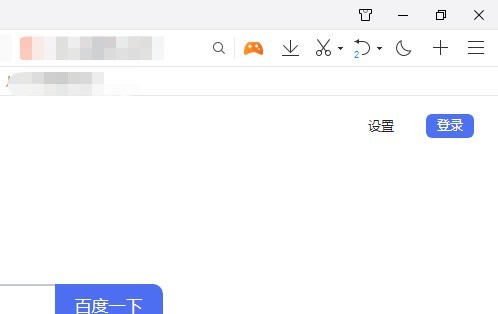
第二步:然后,点击右上角“菜单”项。如图:
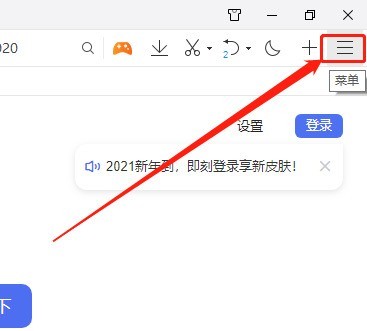
第三步:接着,点击“设置”。如图:
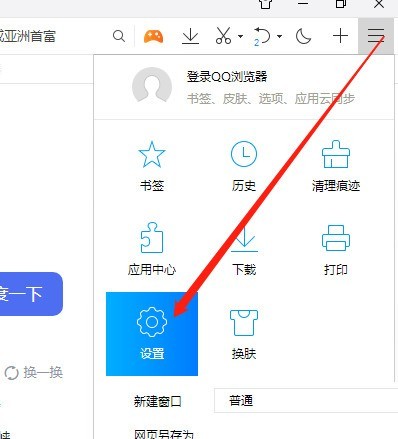
第四步:接着,点击“常规设置”。如图:
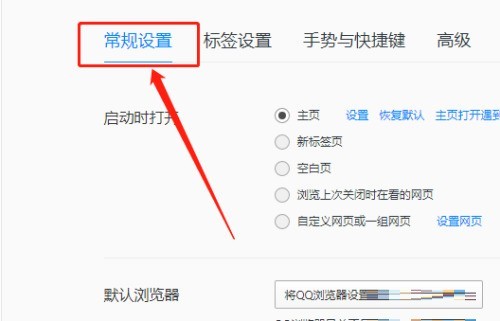
第五步:最后,在“截图设置”中,勾选“开启图片自动保存”选项即可。如图:
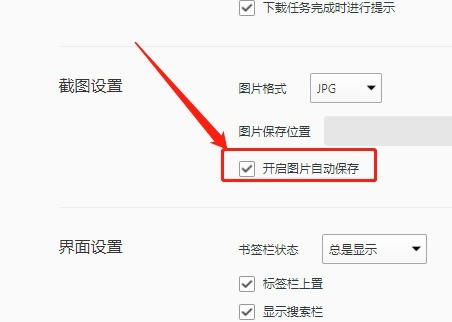
以上就是小编给大家带来的QQ浏览器如何开启图片自动保存的全部内容,希望本文内容能帮助到大家!
文章标题:QQ浏览器如何开启图片自动保存-QQ浏览器开启图片自动保存的方法
文章链接://www.hpwebtech.com/jiqiao/85945.html
为给用户提供更多有价值信息,ZOL下载站整理发布,如果有侵权请联系删除,转载请保留出处。
- 上一问:装机必备软件哪些下载量高
- 下一问:QQ 浏览器开启“PDF 阅读助手”体验测试
相关软件推荐
其他类似技巧
- 2025-02-25 14:11:02QQ浏览器:操作技巧全知道,下载与默认设置看这里
- 2025-01-22 06:18:01QQ浏览器:操作技巧全知道,下载使用看这里
- 2025-01-10 06:24:01QQ浏览器:操作技巧大赏,快速稳定的优质之选
- 2025-01-09 10:03:01QQ浏览器:操作技巧全知道,打造优质浏览体验
- 2025-01-08 11:33:01QQ浏览器:功能操作全知道,这些技巧你得会!
- 2025-01-08 09:44:02QQ浏览器:操作技巧全知道,快速稳定的优质之选
- 2025-01-07 06:04:02QQ浏览器:操作技巧全知道,快来打造专属浏览体验!
- 2024-09-19 09:33:02浏览器软件有哪些好用 下载量高的浏览器软件推荐
- 2024-08-10 15:51:02qq浏览器怎么编辑表格
- 2024-06-14 15:41:022024年五款备受欢迎的QQ软件:用户评价与使用体验
QQ浏览器软件简介
QQ浏览器是腾讯公司推出的新一代浏览器,QQ浏览器使用极速(webkit)和普通(IE)双浏览模式,目的是为用户打造一款快速、稳定、安全、网络化的优质浏览器,zol提供QQ浏览器官方版下载。软件特性QQ浏览器匹配了市面上性能最佳的Chromium高速渲染引擎。基于这项技术的应用,QQ浏览器得以实现0.3s冷启动、0.1s热启动,网页... 详细介绍»









